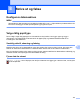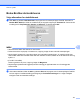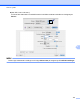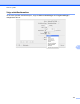Software User's Guide
Table Of Contents
- Programvarehåndbok
- Gjeldende modeller
- Definisjoner av merknader
- Utarbeidelse og offentliggjøring
- VIKTIG MERKNAD
- Innholdsfortegnelse
- Windows®
- 1 Utskrift
- Bruke Brother-skriverdriveren
- Funksjoner
- Velge riktig papirtype
- Samtidig utskrift, skanning og faksing
- Fjerne data fra minnet
- Status Monitor
- Innstillinger for skriverdriver
- Få tilgang til innstillingene for skriverdriveren
- Kategorien Grunnleggende
- Kategorien Avansert
- Kategorien Utskriftsprofiler
- Kategorien Vedlikehold
- Støtte
- Bruke FaceFilter Studio til fotoutskrift fra REALLUSION
- 2 Skanning
- Skanne et dokument ved hjelp av TWAIN-driveren
- Skanne et dokument ved hjelp av WIA-driveren
- Skanne dokumenter ved hjelp av WIA-driveren (brukere av Windows® fotogalleri og Windows® faksing og ...
- Bruke Nuance™ PaperPort™ 12SE
- Bruke BookScan Enhancer og Whiteboard Enhancer fra REALLUSION
- 3 ControlCenter4
- Oversikt
- Bruke ControlCenter4 i hjemmemodus
- Fotografi
- Kategorien Skann
- Kategorien PC‑FAKS (For MFC‑modeller)
- Kategorien Enhetsinnstillinger
- Kategorien Støtte
- Bruke ControlCenter4 i avansert modus
- Kategorien Skann
- Kategorien PC‑kopi
- Kategorien Fotografi
- Kategorien PC‑FAKS (For MFC‑modeller)
- Kategorien Enhetsinnstillinger
- Kategorien Støtte
- Kategorien Egendefinert
- 4 Fjernoppsett (For MFC‑modeller)
- 5 Brother PC‑FAKS-programvare (For MFC‑modeller)
- 6 PhotoCapture Center™
- 7 Brannmurinnstillinger (for nettverksbrukere)
- 1 Utskrift
- Apple Macintosh
- 8 Skrive ut og fakse
- 9 Skanning
- 10 ControlCenter2
- 11 Fjernoppsett og PhotoCapture Center™
- Bruke Skanne-knappen
- 12 Skanne via USB-kabel
- 13 Nettverksskanning
- Før bruk av nettverksskanning
- Bruke Skanne-knappen på nettverket
- Bruke Web Services for skanning på nettverket (Windows Vista® SP2 eller nyere, og Windows® 7)
- Stikkordliste
- brother NOR
Skrive ut og fakse
126
8
Feilmeldinger
Lavt blekknivå.
Blekkpatronen er tom.
Det er problemer med blekkpatronen.
Du kan angi oppdateringsfrekvensen for innhenting av maskinens status. Gå til menylinjen, velg Brother
Status Monitor og deretter Innstillinger.
Skjule eller vise vinduet
Når du har startet Status Monitor, kan du vise eller skjule vinduet. Vil du skjule vinduet, går du til menylinjen
Brother Status Monitor og velger Skjul Status Monitor. Vil du vise vinduet, klikker du ikonet Brother
Status Monitor i dokken, eller du kan klikke Blekknivå i kategorien ENHETSINNSTILLINGER i
ControlCenter2.
Avslutte vinduet
Klikk Brother Status Monitor på menylinjen, og velg deretter Avslutt Status Monitor på hurtigmenyen.
Internett-basert styring (kun ved nettverkstilkobling)
Du får tilgang til systemet med Internett-basert styring ved å klikke maskinikonet på skjermbildet
Status Monitor. Du kan bruke en vanlig nettleser til å styre maskinen via HTTP (Hyper Text Transfer
Protocol). Se guiden oppgitt nedenfor for mer informasjon om Internett-basert styring.
uu Brukerhåndbok for nettverket: Internett-basert styring.
Innhente skriverens fargedata
Denne innstillingen bidrar til å optimere utskriftskvaliteten ved å hente fargedata fra din spesifikke enhet.
Bruk dette alternativet når du erstatter enheten eller skifter nettverkstilkoblet enhet. Vil du konfigurere
innstillingen, går du til menylinjen og velger Kontroll og deretter Hent skriverens fargedata.
MERK
• Når en feilmelding vises, bekrefter du at datamaskinen og Brother-maskinen er riktig tilkoblet, og så prøver
du igjen.
• Når datamaskinen har mottatt skriverens fargedata, vil den lagre dataene og bruke dem i utskriften.
• Hvis Brother-maskinen er koblet til flere datamaskiner, bruker du denne funksjonen på hver tilkoblet
datamaskin.
• Du kan bare hente skriverens fargedata fra skriverserveren hvis skriveren er delt.